Новите актуализации на iOS 16 донесоха множество промени и тъй като има много за разопаковане, случайните потребители може да се почувстват малко преуморени относно това, което им е достъпно. Освен това събитието „Far Out“ на Apple не покрива точно всичко относно iOS 16. Много от нас бяха оставени сами да изследват актуализацията на софтуера, което означава, че някои може да са пропуснали важни функции или страхотни трикове. Един от онези готини трикове, които може би сте пропуснали, е конверторът на валута, вграден в новия софтуер за камера на iOS 16. Можете да направите това чрез новата функция Live Text. Тази нова функция ви позволява да превеждате чужди езици и да извършвате конвертиране на валута в движение, без да се налага да отваряте Safari и да извършвате търсене. Ако се интересувате от новото конвертиране на валута на iOS 16 чрез Live Text, прочетете нататък.
Свързано четене:
- Какво е новото в iOS 16.1 Beta 3
- Как да използвате преобразуване на единици в iOS 16
- Съвети и трикове за iOS 16: Окончателният списък
- Настройка на iOS 16: Какво да направите първо
iOS 16: Как да конвертирате валута с вашата камера
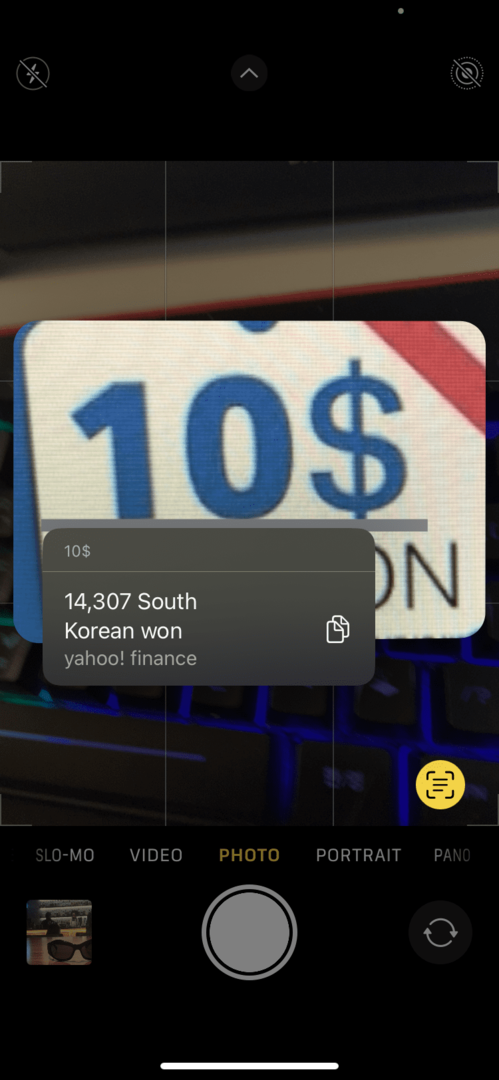
Процесът за конвертиране на валута в iOS 16 е изключително прост. Следвайте това ясно ръководство:
- Отворете приложението Камера.
- Дръжте камерата си до цената, която искате да преобразувате.
- След като камерата ви се фокусира върху ценовия етикет, ще видите изскачаща икона в долния десен ъгъл, която изглежда като квадрат с три линии в него.
- Натиснете иконата Live Text (както е описано в Стъпка 3), така че да стане жълта.
- Apple ще събере данни от Yahoo Finance, за да намери най-новите обменни курсове във валутата на вашия регион.
Други трикове за камера и снимки в iOS 16
Ако се чувствате възхитени от трика за конвертиране на валута в iOS 16, ето няколко други, които може да сте пропуснали:
Премахване на фон от снимки
Една от големите промени в iOS 16 беше възможността да изрязвате обекти от фон, така че да можете да ги копирате и поставите в други фонове. Изключително лесно е да направите това и има множество полезни приложения. Отворете снимката, от която искате да изрежете обекта, и натиснете дълго върху обекта. След като го натиснете дълго, около обекта ще светне контур, което означава, че е изрязан. След това можете да го докоснете отново и да щракнете върху Копиране или Споделяне. Можете или изображението чрез имейл, Instagram, iMessage. Освен това имате други опции, като например да направите изреза в циферблат на часовник, да го добавите към бърза бележка и др.
Скриване на снимки
От известно време има функция за скрита папка (въпреки че не много хора може да са знаели за нея), но вече можете да заключите скритата папка с Face ID. За да активирате тази защитна функция, отидете на Настройки > Снимки > включете Използване на Face ID. След това отидете във вашия албум със снимки и изберете снимката, която искате да скриете. Щракнете върху иконата на многоточие горе вдясно и докоснете Скрий. След като това стане, отидете в директорията на вашия албум със снимки и превъртете надолу до Скрити. След това ще ви трябва вашият Face ID, за да го отключите. Същото важи и за папката "Наскоро изтрити".
Копиране на редакциите
Ако сте професионален редактор или просто имате куп снимки за редактиране наведнъж, можете леко да автоматизирате този процес чрез новата функция за копиране на редакции. Ако имате няколко изображения с подобен фон, осветление и визуални свойства, можете да направите желаните редакции на една снимка, след което да ги копирате на други. За да направите това, направете редакции, щракнете върху иконата на многоточие горе вдясно и докоснете Копиране на редакции. За да поставите тези промени, отидете на следващата снимка, която искате да редактирате, отидете на екрана за редактиране, докоснете иконата на многоточие, след което изберете Поставяне на редакции.